Как печатать серым цветом на принтере
Обновлено: 20.05.2024
РМ, г.Саранск, ул.Кирова, д.66
Коррекция цветопередачи струйного принтера в домашних условиях
Нужно понять, из-за чего возникает такая ситуация. Производитель гарантирует высокое качество печати своих оригинальных картриджей, но только на своей фирменной бумаге. При печати фирменными картриджами на фирменной фотобумаге качество отпечатков устроит большинство пользователей, т.к. чернила и фотобумага подобраны для совместного использования. Но фирменная фотобумага стоит довольно дорого, поэтому пользователь обычно выбирает подходящюю по цене фотобумагу стороннего производителя. Вариантов много: LOMOND, IST, CACTUS, SIHL и множество других известных и не очень фирм. Сырье различается, технологии производства и нанесения фотопокрытий тоже. Отсюда различная впитываемость бумаги, различная устойчивость к выцветанию и смыванию, и даже различный цвет самой бумаги. Она может быть как белой, так и слегка желтоватой. Даже у одного производителя фотобумага из различных партий может сильно отличаться. И нет никакой гарантии, что при печати на Вашем принтере фотография будет хорошо выглядеть. Иногда все выглядит отлично, а иногда присутствуют паразитные оттенки. Например, лица на фотографии могут быть, например, с зеленым или желтым оттенком, или наоборот с красным. Все зависит от используемых чернил и фотобумаги.
Те, кто занимается печатью фотографий профессионально, подбирают чернила и фотобумагу и строят специальный цветопрофиль. Цветопрофиль создается на профессиональном оборудовании в специализирующихся на этом фирмах для конкретных чернил и фотобумаги. В домашних условиях хороший цветопрофиль построить практически невозможно, но можно убрать излишки цвета до приемлемого уровня.
Для примера возмем принтер EPSON L800 подключенный к компьютеру на ОС Windows 7.
Идем по пути ПУСК - Устройства и принтеры. Выбираем наш принтер, кликаем по нему правой кнопкой мыши и выбираем Свойства принтера.

Откроется окно свойств принтера.

Жмем кнопку Настройка. и в открывшемся окне кликаем по вкладке Расширенные.

В блоке Управление цветом выбираем пункт Цветокоррекция и нажимаем кнопку Настройки.

Можно корректировать цвет с помощью цветового круга или ползунками.

Можно настраивать яркость, контрастность, интенсивность цвета, а также баланс цвета. Можно увеличивать или уменьшать значения нужного цвета. Уменьшая значение одного из цветов, мы тем самым увеличивает долю другого цвета. Как это работает, поможет разобраться цветовой круг. Увеличивая значение одного цвета, например голубого (C), мы уменьшаем значение противоположного на окружности красного цвета (R).
Взаимоисключающие цвета по схеме:
Голубой < - > Красный (Cyan < - > Red)
Пурпурный < - > Зеленый (Magenta < - > Green)
Желтый < - > Синий (Yellow < - > Blue)
Т.е. если нам нужно убрать паразитный желтый оттенок, нужно убавить значение желтого цвета, тем самым прибавив долю синего. Чтобы убрать паразитный зеленый оттенок, будем прибавлять пурпурный. И т.д.
Схема действий проста:
1. Убавляем/прибавляем значение цвета на 2-3 единицы
2. Распечатываем тест или фото и смотрим на изменения
3. Оттенок остался? Повторяем пункты 1 и 2
Затраты: несколько листов фотобумаги и 10 минут свободного времени. Конечно таким образом не добиться идеальной цветопередачи, но избавится, например, от зеленых лиц или желтого неба можно.
Ваш принтер HP позволяет печатать как в оттенках серого (черный и белый), так и в цветном варианте. Печать в черно-белом или цветном режиме требует от пользователей изменения настроек принтера при печати документа. Иногда ваш принтер может печатать только в оттенках серого, а в других случаях он будет печатать только в цвете. Это общая проблема с принтерами HP.
Затронутые пользователи постарались поделиться этой проблемой в Интернете.
Я купил новый компьютер Dell. Все, что печатается с этого компьютера, печатается только в оттенках серого. Если я распечатаю тот же документ с другого компьютера на тот же принтер, он будет напечатан в цвете. Загрузили драйверы от HP, но проблема сохраняется.
Конечно, сначала проверьте ваши цветные картриджи. Если в картриджах достаточно цвета, но принтер по-прежнему печатает только в оттенках серого, ознакомьтесь с приведенными ниже инструкциями.
Принтер может печатать только в оттенках серого
1. Удалите и переустановите принтер и драйверы

- Нажмите клавишу Windows + R.
- Введите контроль и нажмите ОК.
- Перейдите в раздел Программы> Программы и компоненты.
- Найдите свой принтер в списке и выберите Удалить.
2. Удалить из диспетчера устройств

- Нажмите Windows Key + R.
- Введите devmgmt.msc и нажмите ОК , чтобы открыть диспетчер устройств.
- Разверните Очереди печати. Нажмите правой кнопкой мыши на проблемном принтере и выберите Удалить устройство.
- Закройте диспетчер устройств.
3. Извлеките принтер из панели управления

- Нажмите Windows Key + R.
- Введите контроль и нажмите ОК , чтобы открыть Панель управления.
- На панели управления найдите Устройства и принтер и откройте его.
- Теперь по очереди выберите все принтеры, перечисленные в разделе Устройства , щелкните правой кнопкой мыши и выберите Удалить устройства.
- Убедитесь, что вы делаете это для всех проблемных принтеров.
- После удаления всего устройства перезагрузите систему.
4. Удалить временные файлы

- Нажмите клавишу Windows + R.
- Введите % temp% в поле и нажмите ОК.
- Откроется папка временных файлов. Выберите все файлы в папке и выберите Удалить.
- Перезагрузите компьютер снова.
На следующем этапе мы установим свежие драйверы для принтеров.
5. Переустановите Драйвер принтера .
- Перейдите на страницу драйвера принтера HP.
- Найдите модель вашего принтера и загрузите последние версии драйверов.
- Запустите и установите драйверы принтера на свой компьютер.
- Когда программа установки предложит подключить принтер к ПК, подключите USB-кабель принтера к компьютеру.
Попробуйте напечатать документ в цвете и проверьте, устранена ли ошибка. При необходимости перезагрузите систему и попробуйте снова.
- Также прочитайте: что делать, если ваш принтер печатает кривую бумагу [ИСПРАВЛЕНИЕ ЭКСПЕРТА]
Принтер не будет печатать в оттенках серого
1. Удалите принтер и драйверы

- Нажмите Windows Key + R , чтобы открыть «Выполнить».
- В поле «Выполнить» введите элемент управления и нажмите ОК , чтобы открыть панель управления.
- Выберите «Программы»> «Программы и компоненты».
- Выберите программное обеспечение принтера и нажмите «Удалить».
2. Удалите драйвер принтера

- Нажмите клавишу Windows + R, введите Control и нажмите OK, чтобы открыть панель управления.
- В Панели управления найдите Устройство и принтеры.
- Нажмите Принтеры и устройства.
- Выберите любой принтер и нажмите Свойства сервера печати.
- Перейдите на вкладку Драйверы и удалите все перечисленные драйверы принтера HP.
- Перезагрузите компьютер.
- После перезагрузки нажмите клавишу Windows + R.
- Введите % temp% и нажмите ОК.
- Во временной папке выберите все файлы и нажмите Удалить.
Любой современный принтер обладает высоким качеством печати. Но бывает такая ситуация когда пользователь печатая документы, видит там слишком блеклые цвета и вместо черного цвета там серый.
Для работы вам понадобится: принтер, компьютер.
Если качество печати для лазерного принтера стало хуже, и для этого нет видимых на то причин, тогда прежде всего надо проверьте тонер. При недостатке тонера появляются на отпечатанном документе светлые вертикальные участки текста. Если это главная причина плохой печати, то нужно вынуть картридж и потрясти его в разные стороны. Таким способ вы перераспределите оставшийся там тонер, что позволит вам напечатать еще пару десятков страниц в хорошем качестве.
Проверьте в настройках не включен ли у вас при печати режим экономии тонера. Если вы работаете с редактором Word, то нужно открыть меню: «Файл» – «Печать», и выбрать в открывшемся меню окно «Свойства». Затем перейти в меню «Бумага/качество» и нажать кнопку «Дополнительно». В этом окне в самой нижней части будет находиться опция включения и выключения экономичного режима.
В некоторых принтерах есть дополнительная кнопка, которая отвечает за качество печати. Если у вас такой принтер, проверьте в каком он положении и нажата ли там кнопка.
Плохое качество печати в основном происходит из-за плохого тонера. В этом случае если он не совсем качественный или из другой модели, то тогда качество печати будет низкое. Если принтер плохо печатает после заправки картриджа, то проблемы именно в тонере. Заменить некачественный тонер можно при процедуре заправки картриджа. Проследите за тем, чтобы внутри не оставалось следов старого тонера.
Бывает и такой вариант, когда принтер работает и неопытный пользователь хочет увидеть текст отпечатанный жирным шрифтом, но не понимает как это сделать. Отсутствие шрифта говорит нам о «плохой печати». Если вы хотите выделить текст жирным шрифтом, то в редакторе Word надо нажать: «Правка, выделить все» и черную клавишу «ж», которая находиться в панели форматирования. Все панели вы можете выбрать сами открывая: «Вид – Панели инструментов».
Как настроить принтер на черную печать?
Любой современный принтер обладает высоким качеством печати. Но бывает такая ситуация когда пользователь печатая документы, видит там слишком блеклые цвета и вместо черного цвета там серый.
Для работы вам понадобится: принтер, компьютер.
Если качество печати для лазерного принтера стало хуже, и для этого нет видимых на то причин, тогда прежде всего надо проверьте тонер. При недостатке тонера появляются на отпечатанном документе светлые вертикальные участки текста. Если это главная причина плохой печати, то нужно вынуть картридж и потрясти его в разные стороны. Таким способ вы перераспределите оставшийся там тонер, что позволит вам напечатать еще пару десятков страниц в хорошем качестве.
Проверьте в настройках не включен ли у вас при печати режим экономии тонера. Если вы работаете с редактором Word, то нужно открыть меню: «Файл» – «Печать», и выбрать в открывшемся меню окно «Свойства». Затем перейти в меню «Бумага/качество» и нажать кнопку «Дополнительно». В этом окне в самой нижней части будет находиться опция включения и выключения экономичного режима.
В некоторых принтерах есть дополнительная кнопка, которая отвечает за качество печати. Если у вас такой принтер, проверьте в каком он положении и нажата ли там кнопка.
Плохое качество печати в основном происходит из-за плохого тонера. В этом случае если он не совсем качественный или из другой модели, то тогда качество печати будет низкое. Если принтер плохо печатает после заправки картриджа, то проблемы именно в тонере. Заменить некачественный тонер можно при процедуре заправки картриджа. Проследите за тем, чтобы внутри не оставалось следов старого тонера.
Бывает и такой вариант, когда принтер работает и неопытный пользователь хочет увидеть текст отпечатанный жирным шрифтом, но не понимает как это сделать. Отсутствие шрифта говорит нам о «плохой печати». Если вы хотите выделить текст жирным шрифтом, то в редакторе Word надо нажать: «Правка, выделить все» и черную клавишу «ж», которая находиться в панели форматирования. Все панели вы можете выбрать сами открывая: «Вид – Панели инструментов».
Некоторые пользователи могут столкнуться с проблемой, когда принтер плохо печатает черным цветом, либо не печатает им вообще. Такая неисправность может быть легко решена в большинстве случаев самостоятельно, без помощи специалистов.
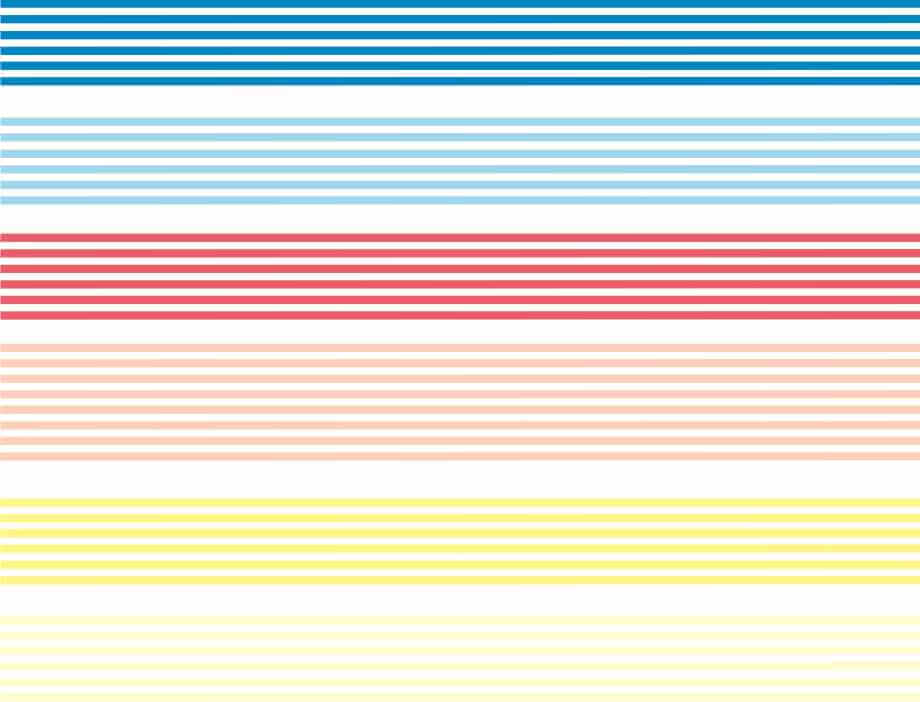
Возможные причины возникновения неисправности
Неправильный подбор картриджей, либо картриджи из разных комплектов могут некорректно работать в принтере. Это же качается и чернил – они могут излишне быстро загустевать или забивать сопла.
Некоторые модели принтеров плохо работаю с картриджами, в которых остается небольшое количество чернил. Именно в таких случаях черный цвет не будет отсутствовать полностью, оставаясь бледным и нечетким на отпечатках.
- Засорена печатающая головка или вентиляционные отверстия в картриджах.
Иногда принтер не печатает черный цвет по причине завоздушивания печатающей головки или засорения вентиляционных отверстий в картриджах.
Важно тщательно подбирать совместимые расходники, приобретая их у проверенных производителей, а также не допускать совместной работы картриджей от разных производителей.
Проблема с печатающей головкой наиболее серьезна и требует ее прочистки. Для этого можно воспользоваться аппаратным методом, выбрав соответствующую команду в меню принтера. При длительном простое устройства понадобится ручная прочистка, которая требует внимательности и определенных навыков. Иногда если принтер не печатает черным цветом, виноваты замусоренные вентиляционные отверстия. После выключения принтера картриджи нужно извлечь и аккуратно прочистить их булавкой.

Лазерный картридж фонит или другими словами появился серый фон при печати лазерного принтера. С подобной ситуацией может столкнуться каждый пользователь. Особенно часто с подобным дефектом печати сталкиваются владельцы принтеров Canon и HP. В данной статье мастера сервисного центра TonFix расскажут вам о причинах, которые могли привести к появлению фона, а также о способах их устранения.
Серый фон при печати – причины
✘ неправильная настройка принтера;
✘ слабый контакт ролика заряда или его износ;
✘ сильное загрязнение зарядного вала;
✘ износ фотобарабана или слабый контакт;
✘ проблемы с магнитным валом;
✘ на лезвии дозировки появился нагар из налипшего тонера;
✘ неправильно подобран тонер;
✘ конфликт тонеров разных производителей.
 |  |
Принтер печатает серый фон – что делать в первую очередь?
Перед тем, как вызывать мастера, рекомендуем провести следующие действия:
- 1 Убедитесь, что на исходном изображении нет серого фона.
- 2 Если проводится распечатка скана, который был сделан в плохом разрешении, серый фон неизбежен. Попробуйте отсканировать документ в более высоком разрешении.
- 3 Проверьте, чтобы вокруг текста не было серого фона. Такое бывает при копировании из Интернета в документ Word. Также выберите настройки: [Разметка страницы]/[Дизайн] – [Фон страницы] – [Цвет страницы] – [НЕТ ЦВЕТА].
- 4 Вспомните, как давно проводилась чистка лазерного принтера. Причиной серого фона могли стать загрязненные ролики картриджа.
- 5 Если принтер фонит после самостоятельно заправки картриджа, рекомендуется полностью разобрать и почистить его.
Если советы мастеров не помогли, значит, проблема кроется в неисправности одного из узлов системы печати. Для проведения диагностики лучше обратиться за помощью к специалистам. Мастера сервиса TonFix выполняют ремонт принтеров любой сложности. Также вы можете попробовать устранить причину поломки самостоятельно. Для этого воспользуйтесь советами инженеров.
Примечание! Если принтер грязно печатает, а помимо серого фона прослеживаются другие дефекты, рекомендуем ознакомиться с нашим материалом на эту тему. Определить точную причину поломки возможно только после проведения диагностики.
Картридж печатает серым фоном – цена
*Примечание! Цена ремонта зависит от марки и модели принтера, так как от этого варьируется стоимость заменяемой детали. Точную стоимость ремонта мастер сообщит клиенту после проведения диагностики.
Теперь вы знаете, как убрать серый фон при печати и что является причиной его появления. Надеемся, что наши советы были полезны для вас. Чтобы оставить заявку на выезд мастера, достаточно позвонить менеджеру и согласовать время прибытия специалиста. Также вы можете заполнить онлайн-форму, расположенную на сайте. Мы работаем 6 дней в неделю и предоставляем гарантию качества на все виды ремонтных работ.
Читайте также:

